wps添加动画在哪里怎么添加动画 wps添加动画的步骤
wps是一款功能强大的办公软件,在其中添加动画可以使文档更加生动有趣,我们该如何在wps中添加动画呢?打开wps软件并选择需要添加动画的文档。点击菜单栏中的动画选项,接着在弹出的窗口中选择所需的动画效果。在选择动画效果后,可以设置动画的速度、延迟和循环次数等参数。点击确定按钮即可完成动画的添加。通过以上简单的几个步骤,我们就能在wps中为文档添加生动活泼的动画效果,提升文档的吸引力和可读性。

为文本和对象添加动画
应用预设方案
选取要添加动画的幻灯片,然后选取需要添加动画文本或对象。
在“动画”选项卡上,单击“动画方案”。
在“幻灯片设计-动画方案”任务窗格(任务窗格:是应用程序中提供常用的窗口。其位置、大小均可根据实际需要调整,方便用户在使用相关时仍可继续编辑文稿。)下 单击所需动画方案。
若要将方案应用于所有幻灯片,可单击“应用于所有幻灯片”。
应用自定义动画
在普通视图中,选取包含要动画显示的文本或对象的幻灯片,然后选取要添加自定义动画的文本或对象。
在“动画”选项卡上,单击“自定义动画”。
在“自定义动画”任务窗格中,单击“添加效果”
如果希望文本或对象通过某种效果进入幻灯片放映演示文稿,请指向“进入”,然后选取所需动画效果。
如果希望幻灯片中的文本或对象添加动画效果,请指向“强调”,然后选取所需动画效果。
如果要向文本或对象添加效果以使其在某一时刻离开幻灯片,请指向“退出”,再选取所需动画效果。
若要文本或对象按照指定路径移动,请指向“动作路径”,再选取所需动画效果。
提示
显示在自定义动画列表中的效果按应用的顺序从上到下排列。在幻灯片上播放动画的项目会标注上非打印编号标记,该标记对应于列表中的效果。该标记在幻灯片放映视图中不显示。
如果使用“自定义动画”任务窗格中的“播放”来预览幻灯片的动画,则不需要通过单击触发动画序列。若要预览触发的动画如何运作,则请单击“幻灯片播放”。
以上就是如何在wps中添加动画的全部内容,如果您遇到此类情况,可以按照本文提供的操作进行解决,方便快捷,一步到位。
- 上一篇: 苹果调静音怎么设置 苹果手机静音快捷键设置
- 下一篇: 笔记本电脑重启按键 怎么用快捷键让电脑重新启动
wps添加动画在哪里怎么添加动画 wps添加动画的步骤相关教程
-
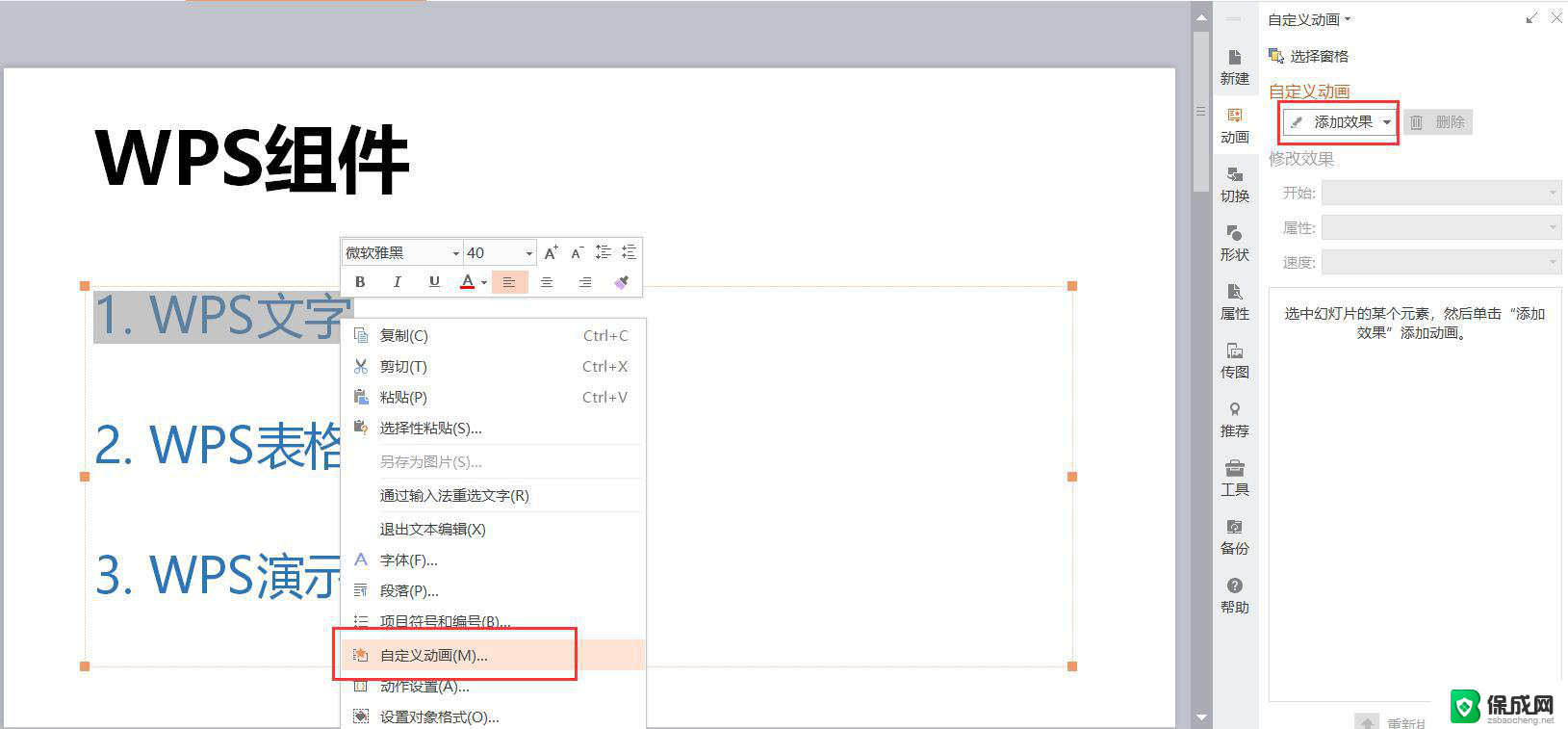 wps文字可以添加动画吗 wps文字如何给文字添加动画
wps文字可以添加动画吗 wps文字如何给文字添加动画2023-12-27
-
 wps如何把一段文本中的个别字添加动画 wps文字中如何为个别字添加动画效果
wps如何把一段文本中的个别字添加动画 wps文字中如何为个别字添加动画效果2024-03-18
-
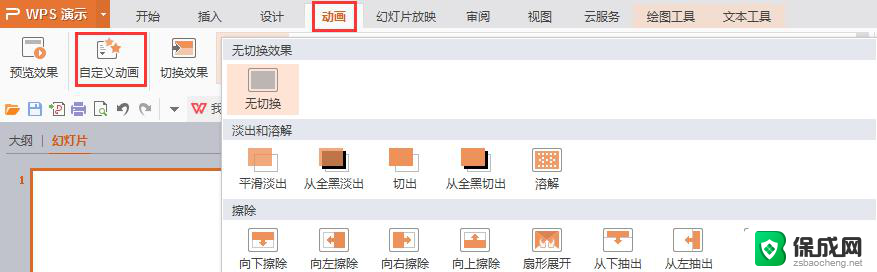 wps本版ppt动画中如何添加蜂巢、折纸等效果
wps本版ppt动画中如何添加蜂巢、折纸等效果2024-01-05
-
 wps怎么把图片设置成动画 wps图片设置动画的步骤
wps怎么把图片设置成动画 wps图片设置动画的步骤2023-12-28
-
 wps饼图怎么添加类别 wps饼图添加类别的步骤
wps饼图怎么添加类别 wps饼图添加类别的步骤2024-04-17
-
 wpsppt插入动画 wps ppt动画插入步骤
wpsppt插入动画 wps ppt动画插入步骤2024-02-04
电脑教程推荐
- 1 win笔记本电脑连接不上任何网络 笔记本电脑无线网连接失败怎么修复
- 2 windows桌面布局改变 电脑桌面分辨率调整偏移
- 3 windows怎么点一下就打开软件 怎么用键盘启动软件
- 4 如何查看windows ip 笔记本怎么查自己的ip地址
- 5 windows电脑开不了机黑屏 电脑黑屏开不了机怎么解决
- 6 windows批量重命名文件规则 电脑如何批量重命名多个文件
- 7 机械师笔记本bios设置中文 BIOS中文显示设置教程
- 8 联想电脑蓝牙鼠标怎么连接电脑 联想无线鼠标连接电脑步骤
- 9 win 10 桌面消失 电脑桌面空白怎么办
- 10 tws1经典版耳机如何重新配对 tws1耳机无法重新配对